Hogyan készítsünk átlátszó profilképet a TikTokon – TechCult
Vegyes Cikkek / / August 14, 2023
A közösségimédia-profilon átlátszó hátterű megjelenített kép az innováció iránti szemét tükrözi. Bár a TikTokon nincs közvetlen funkció az ilyen DP-k létrehozásához, ez nem jelenti azt, hogy ez lehetetlen. Ezt a cikket azért állítottuk össze, hogy eligazítsuk, hogyan helyezhet el átlátszó képernyőképet a TikTokon, hogy profilja egyedi és kiemelkedő megjelenést kapjon.

Tartalomjegyzék
Hogyan kaphat átlátszó profilképet a TikTokon
A TikTok nem csak jó videók megosztására szolgál; ezenkívül az emberek egyedi és tetszetős profilokra törekednek. Ennek egyik módja a nem szokványos képek használata. Ezek a képek átlátszó hátterűek, megkülönböztetve őket a megszokottól. Ha érdekli profilja hasonló fejlesztése, nézzünk meg néhány részletes módszert, hogy megtanuljuk, hogyan kell ezt megtenni.
Gyors válasz
Az átlátszó profilkép beszerzése a TikTokon néhány egyszerű lépést tartalmaz. Íme a lépések ehhez:
1. Nyissa meg böngésző és menj a Media.io Image Background Remover oldal.
2. Kattintson Kép feltöltése és válassza ki a kép számítógépéről.
3. Miután a webhely eltávolította a hátteret, kattintson a Letöltés gombra a jobb felső sarokban.
4. Most navigáljon a sajátjához TikTok fiók és elérje a Profiloldalon.
5. Válaszd a Profil szerkesztése opciót, és állítsa be a átlátszó kép mint a tiéd profil kép.
1. módszer: Asztali böngészőben
Ilyen profilképeket készíthet és tölthet fel az asztalára az alábbi módszerek segítségével:
I. lehetőség: Használata Kapwing háttéreltávolító
1. Meglátogatni a Kapwing Videó Háttéreltávolító oldal a böngészőjében.
2. Kattintson Töltsd fel a videódat.
3. Kattintson Bejelentkezés a jobb felső sarokban a fiók létrehozásához és projektek exportálásához.
4. Ezután válassza ki a Kattintson a Feltöltés gombra doboz.
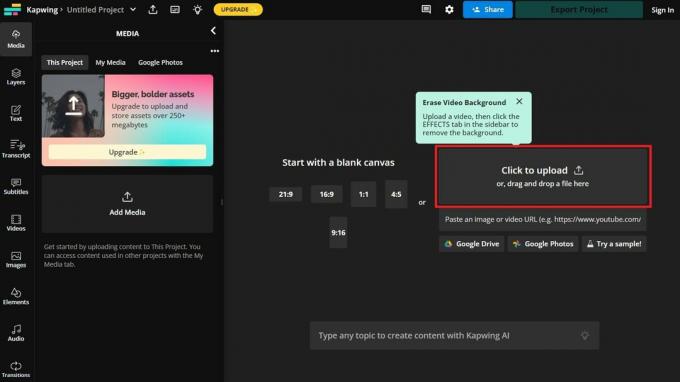
5. Válaszd ki a kívánt képet és kattintson rá Nyisd ki.
6. A jobb oldali ablaktáblában kattintson a TÖRLI választási lehetőség.

7. Válaszd a Varázspálca opciót, és válassza ki a a téma körül a képen.
8. Ezután kattintson a Pixel eltávolítása opciót a jobb oldali ablaktáblában kapja meg a TikTok profil átlátszó profilképét.
jegyzet: Ismételje meg a folyamatot, amíg el nem távolítja az összes képpontot a téma körül.

9. Kattintson KÉSZ követi Exportálási projekt.
10. Válaszd ki a célformátum és felbontás nak nek Export a projekt.
11. Most látogassa meg a TikTok webhely a PC/laptop böngészőjében és Belépés fiókjába.
12. Mutass a sajátod fölé profil ikonra a jobb felső sarokban, és válassza ki Profil megtekintése.
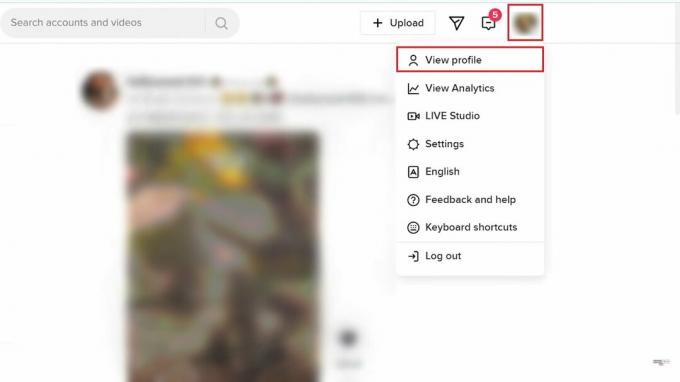
13. Kattintson Profil szerkesztése > ceruza szerkesztés ikon jelen van a profilképen.
14. Válaszd ki a átlátszó fénykép és kattintson rá Nyisd ki.
15. Állítsa be a fényképet, és kattintson rá Alkalmaz.
16. Végül kattintson a gombra Megment.
Olvassa el is: 7 javítási mód Nem lehet megváltoztatni a profilképet a TikTokon
II. lehetőség: Használat Media.io Image Background Remover
1. Menj a Media.io Image Background Remover oldal a böngészőjében.
2. Kattintson a Kép feltöltése opciót, és töltse fel a kívánt képet számítógépéről vagy laptopjáról.
3. Miután a webhely automatikusan beszkennelte a képet és eltávolította a hátteret, kattintson a gombra Letöltés a jobb felső sarokból.
jegyzet: Győződjön meg arról, hogy be van jelentkezve, hogy letöltse a képet a számítógépére.

4. Most állítsa be a átlátszó kép mint a tiéd profil kép tiéden TikTok fiók, amint azt az előző részben kifejtettük.
2. módszer: Android telefonon
Most pedig nézzük meg, hogyan használhat egy háttéreltávolító alkalmazást androidos telefonján bármely kép hátterének eltávolítására, hogy azt TikTok-profilképeként állítsa be.
1. Telepítse és nyissa meg a Apowersoft Background Eraser alkalmazás a telefonodon.
2. Érintse meg a Nekem fül, majd a Belépés választási lehetőség.
3. Érintse meg a Új fiók létrehozása opciót, és kövesse a képernyőn megjelenő utasításokat hogy belépjen a fiókjába.
4. Most érintse meg a Egykattintásos kivágás választási lehetőség.

5. Válaszd ki a kívánt képet és az alkalmazás automatikusan eltávolítja a hátteret.
6. Érintse meg a Vág opciót, és vágja le a fényképet tetszés szerint.
7. Miután végzett az utolsó képszerkesztéssel, koppintson a gombra HD mentése a jobb felső sarokban a kép mentéséhez.

Most olvassa el a következő útmutatónkat Hogyan változtathatom meg a profilképemet a TikTokon hogy ezt az átlátszó fényképet profilképként állítsa be.

Olvassa el is: Profilkép eltávolítása a TikTok fiókból
Tanulás után hogyan kaphat átlátszó profilképet a TikTokon, most készen áll arra, hogy egy kis kreativitást és egyéniséget adjon profiljához. Tehát menjen előre, és adja meg profilképének egyedi élét! További TikTok-tippekért és trükkökért keresse fel webhelyünket. Boldog TikTokingot!
Pete a TechCult vezető munkatársa. Pete szereti a technológiát, és lelkes barkácsoló is. Több évtizedes tapasztalattal rendelkezik útmutatók, funkciók és technológiai útmutatók interneten történő írásában.



